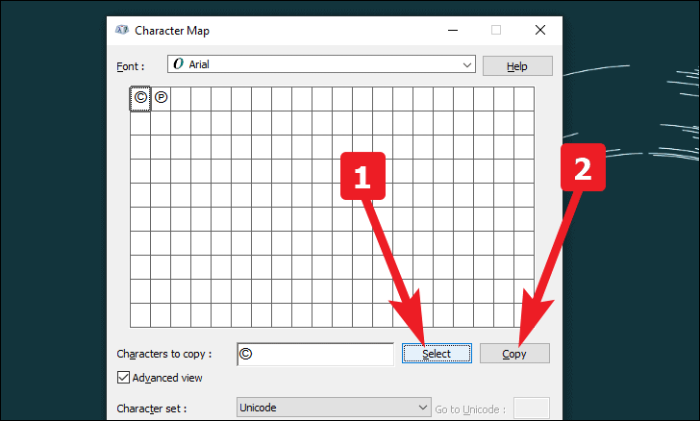¿Le molesta la constante necesidad de copiar y pegar el símbolo de copyright? ¡Aprenda a escribir rápidamente el símbolo de Copyright usando las opciones presentes en su computadora!
El primer uso de símbolos de derechos de autor se remonta al siglo XIX. De acuerdo con la ley entonces, solo se aplicaba a obras gráficas, pictóricas y escultóricas. Solo a principios de la década de 1900 se aplicaron el símbolo o las abreviaturas de derechos de autor para las propiedades intelectuales escritas.
Bueno, el símbolo todavía tiene su significado incluso en 2021. Los creadores de contenido de todo el mundo usan el símbolo de copyright para agregar un toque a sus propiedades intelectuales. Con el caso de uso tan amplio y el símbolo tan fácilmente identificable, el carácter especial aún no tiene su lugar en la distribución del teclado QWERTY.
Si ha estado anhelando una solución rápida para abordar este problema. Le acaban de servir lo que estaba esperando.
Copiar el símbolo de la web
Muy bien gente, sostenga sus caballos. Sabemos que esto es lo más básico que se puede hacer y que la mayoría de ustedes también podrían estar usándolo, pero la palabra clave aquí es "la mayoría de ustedes". Además, dado que es la forma más básica de utilizar el símbolo de copyright. Pensamos en hacerlo de inmediato.
Busque "símbolo de derechos de autor" en el navegador que prefiera.
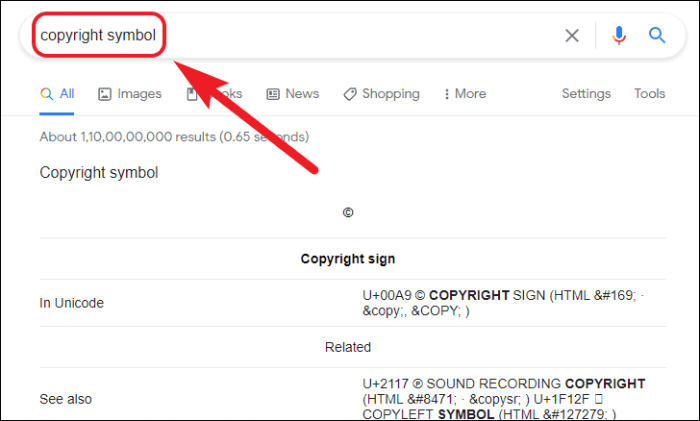
Ahora, mientras mantiene presionado el clic secundario en su trackpad o mouse, arrastre el cursor sobre el símbolo de derechos de autor para seleccionarlo. Ahora presiona comando + C (si está en un dispositivo macOS) o presione Ctrl + C (si está en un dispositivo Windows) y péguelo según sus necesidades.
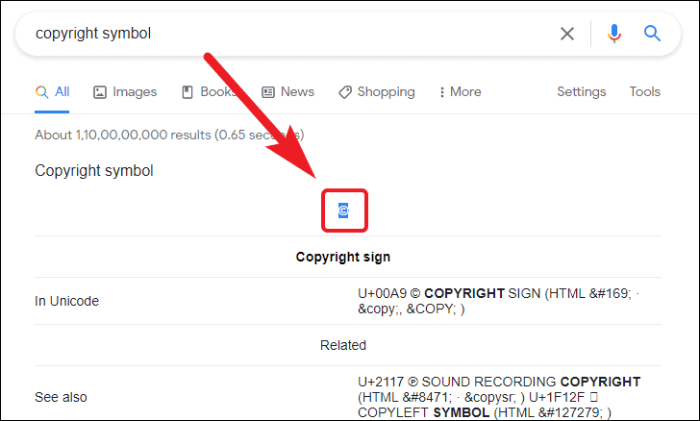
El signo de Copyright también está disponible en Unicode como emoji. Puede encontrarlo en cualquier buen motor de búsqueda de emoji, como Emojipedia o What Emoji, y copiar / pegar el emoji de Copyright desde allí.
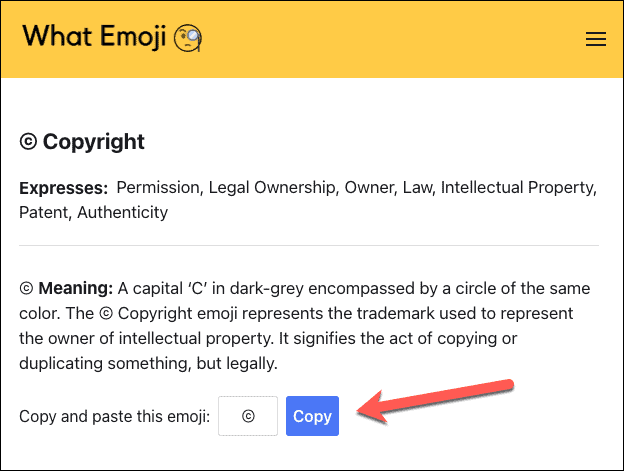
Escriba el símbolo de derechos de autor en dispositivos macOS
Hay numerosas formas de escribir el símbolo de copyright en macOS, y vamos a enumerar todas y cada una de las formas para usted. Entonces empecemos.
Uso del visor de caracteres en la barra de menús
macOS tiene un mapa de caracteres incorporado para que no tenga que ir a buscar en Internet para agregar un carácter especial a su pieza de escritura.
Abra "Preferencias del sistema" desde el dock o Launchpad en su dispositivo macOS.
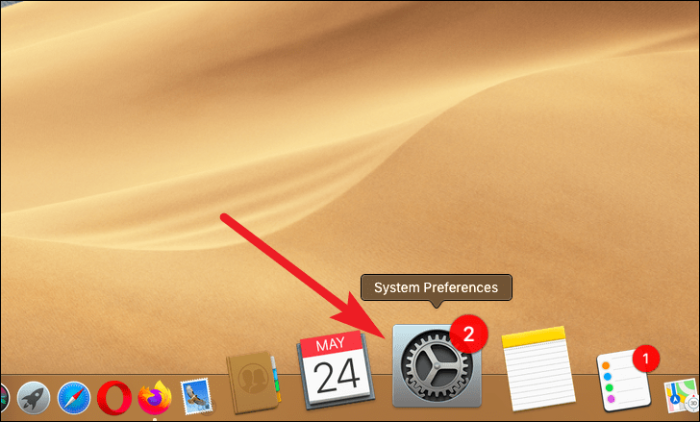
A continuación, haga clic en las preferencias de "Teclado" de las opciones disponibles.
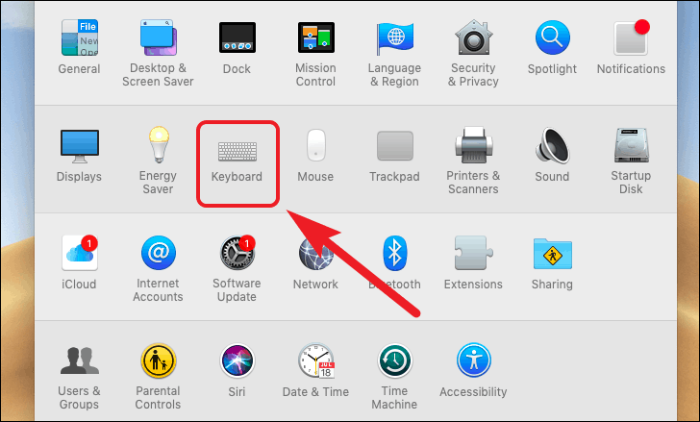
Ahora, haga clic en la casilla de verificación que precede a la opción "Mostrar teclado y visor de emojis en la barra de menú".
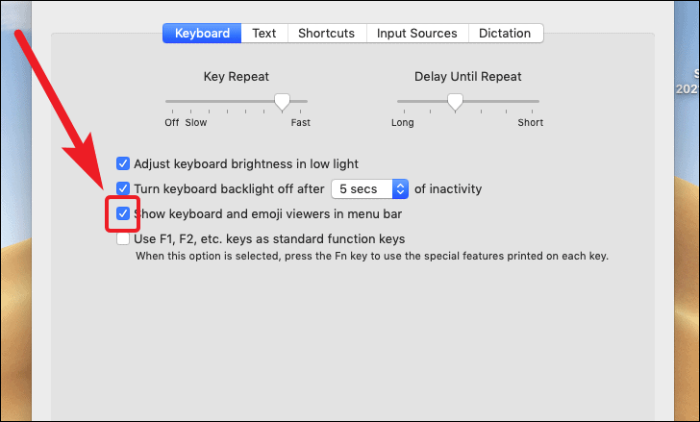
Ahora, haga clic en el icono "Visor de emojis" presente en la sección izquierda de la barra de menú y haga clic en la opción "Mostrar emojis y símbolos".
Nota: Para abrir el visor de Emoji, también puede presionar control + comando + espacio en tu teclado.
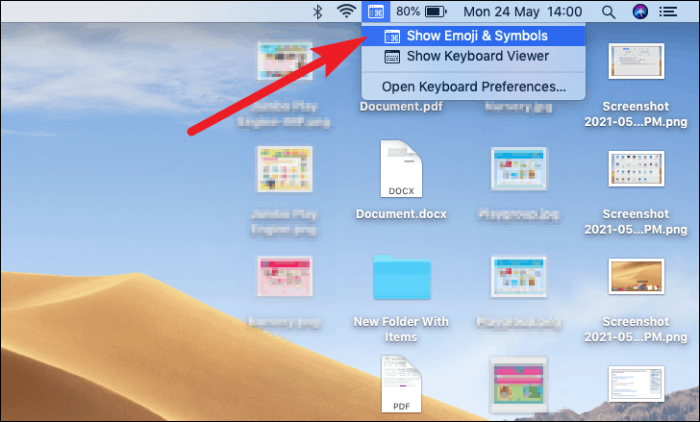
Después de eso, haga clic en "Símbolos similares a letras" de la barra de herramientas presente en la parte inferior del panel "Visor de emoji". A continuación, haga clic en el "símbolo de derechos de autor" para insertarlo.
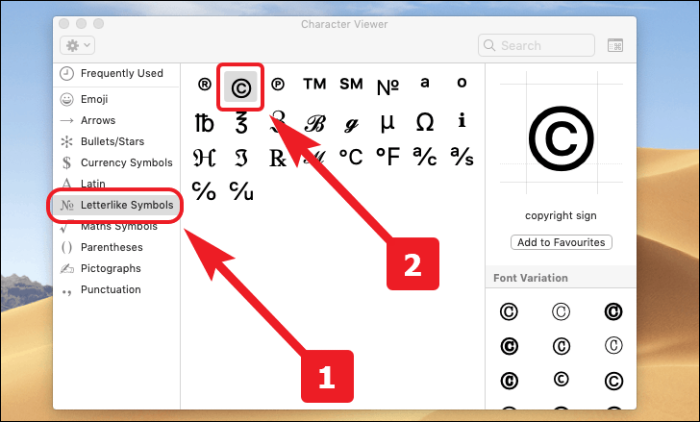
Usar un atajo de texto personalizado
macOS le permite crear atajos de texto personalizados, que utilizan un conjunto predefinido de letras organizado por el usuario para escribir fácilmente donde sea necesario. Por lo tanto, hacer que esta opción sea superior a las dos formas mencionadas anteriormente, ya que esta no requiere que copie + pegue o busque siempre un símbolo de una lista.
Primero, abra "Preferencias del sistema" desde el dock o el Launchpad en su dispositivo macOS.
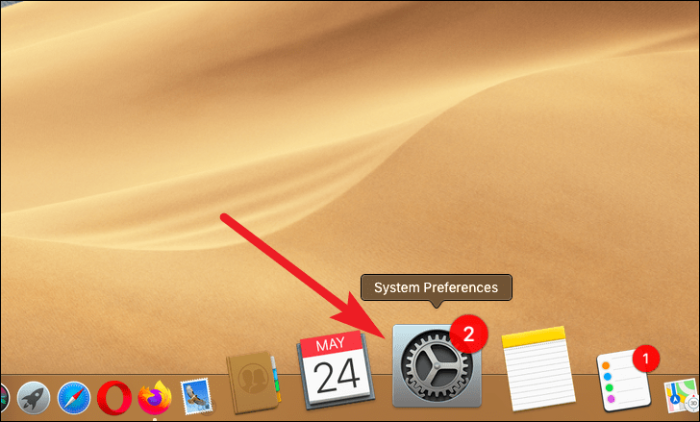
A continuación, haga clic en las preferencias de "Teclado" de las opciones disponibles.
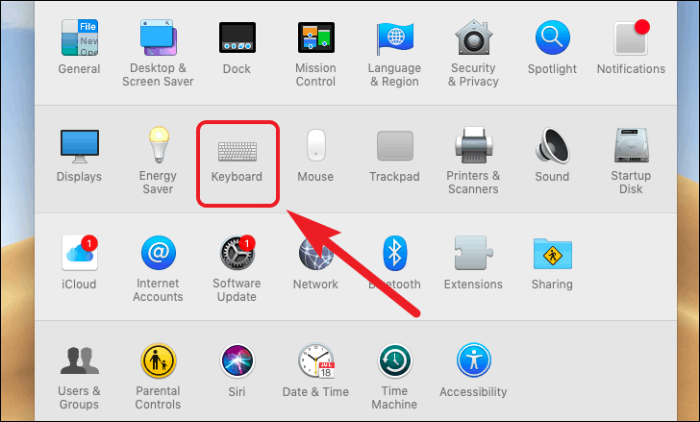
Ahora, vaya a la pestaña "Texto".
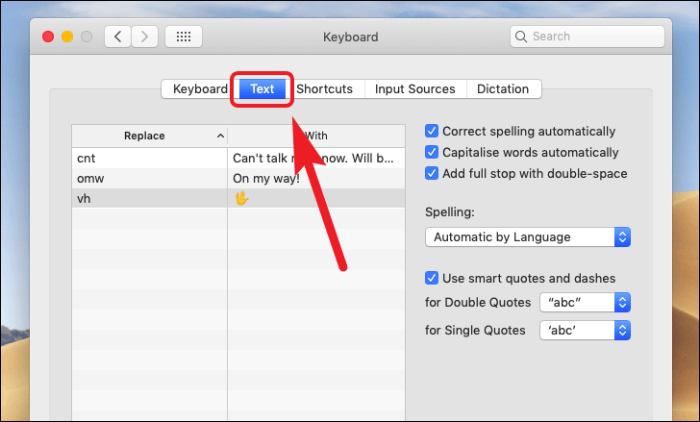
Después de eso, haga clic en la opción "+" de la esquina inferior izquierda del panel. Puede copiar y pegar el símbolo de derechos de autor de la web en la sección "Con" de la ventana y proporcionar una combinación de teclas adecuada para activar el acceso directo.
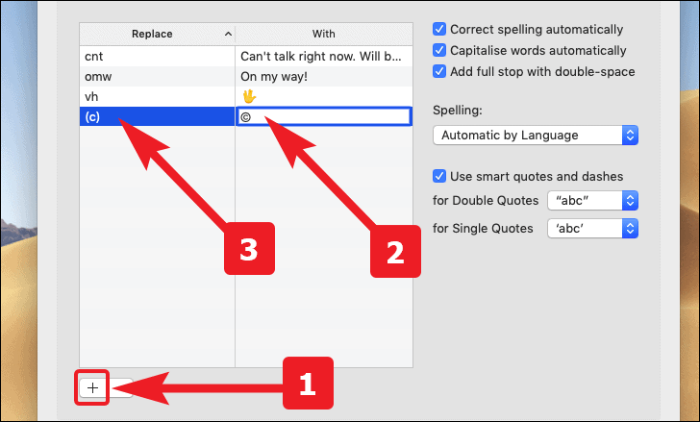
Usar un acceso directo incorporado
Lo leíste bien, hay un atajo incorporado para pegar el símbolo de derechos de autor en Mac. Lo siguiente que te viene a la mente es ¿en qué aplicación funciona este atajo? Bueno, ¡en todas las aplicaciones!
Para pegar el símbolo de derechos de autor sin invocar al Visor de personajes ni realizar atajos de teclado. Simplemente presione opción + G, y eso es. El símbolo de copyright estará a su servicio en ese mismo momento.
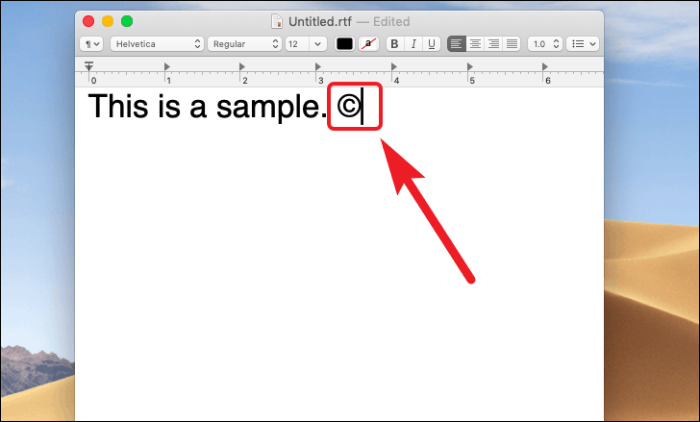
Escriba el símbolo de copyright en dispositivos Windows
No hay tantos problemas en Windows en comparación con macOS para el símbolo de derechos de autor. Sin embargo, veamos qué tiene Windows en su bolsa de trucos.
Usando Alt-Code
Para insertar el símbolo de copyright usando los códigos Alt de Windows, presione Alt + 0169, usando el teclado numérico presente en su teclado. Esto insertará el símbolo en la ubicación actual del cursor.
Nota: Recuerde que los códigos Alt solo funcionan con números ingresados desde un teclado numérico. Si su computadora no tiene un teclado numérico, es posible que esto no funcione para usted.
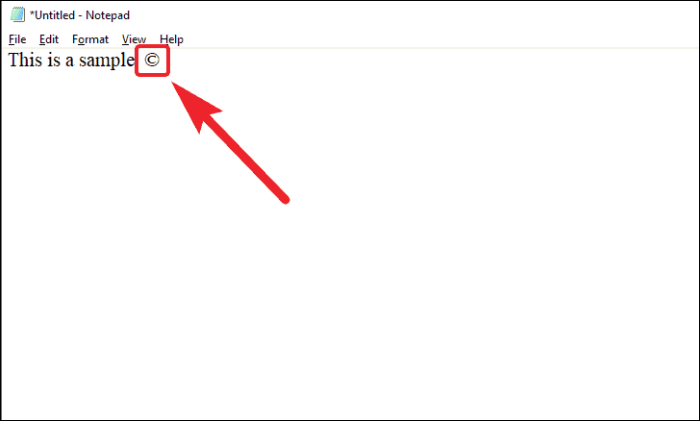
Usando el mapa de caracteres
Vaya al cuadro de búsqueda presente en la barra de tareas de Windows y escriba "Mapa de caracteres". El cuadro de búsqueda se ubicará en la esquina inferior izquierda de su pantalla.
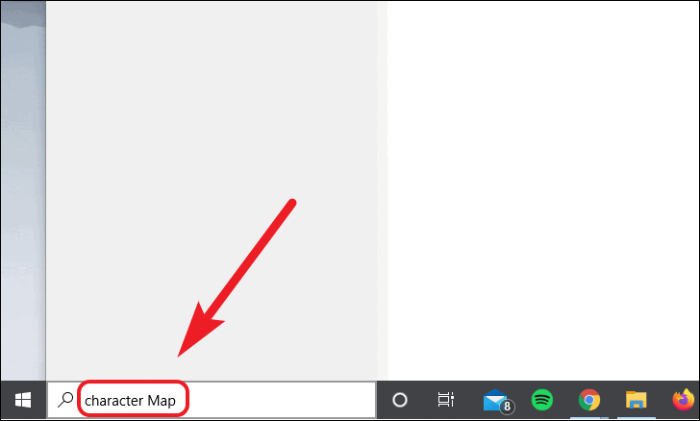
Ahora, haga clic para abrir el "Mapa de caracteres" de los resultados de búsqueda.
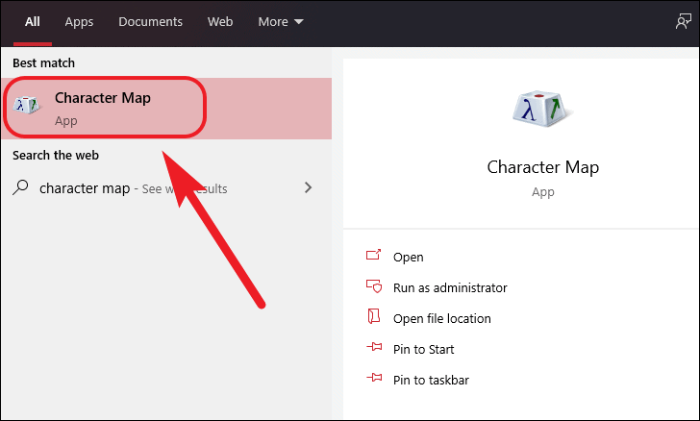
Después de eso, haga clic en la casilla de verificación que precede a la opción "Vista avanzada". A continuación, escriba "derechos de autor" en la opción "Buscar:" y presione el botón "Buscar" para ubicar el símbolo de derechos de autor.
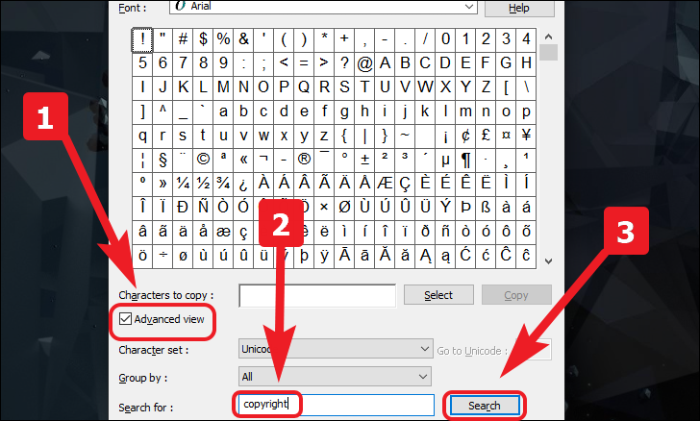
Una vez ubicado, toque "Seleccionar" para confirmar la selección y luego haga clic en el botón "Copiar" para copiar su selección. Después de eso, puede pegar el símbolo según sus requisitos.